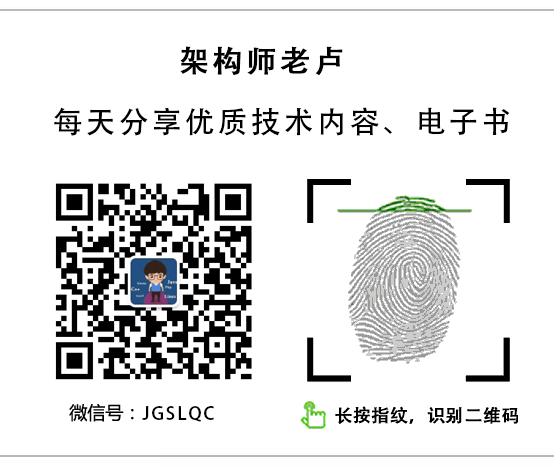概述:WPF通過System.Windows.Forms.Screen類,實現多屏顯示輕而易舉。通過獲取屏幕信息、確定窗體位置和設置窗體大小,可在大型展示或數據可視化應用中靈活利用多屏幕。示例代碼清晰演示瞭如何在WPF中實現這一功能。 在WPF(Windows Presentation Founda ...
概述:WPF通過
System.Windows.Forms.Screen類,實現多屏顯示輕而易舉。通過獲取屏幕信息、確定窗體位置和設置窗體大小,可在大型展示或數據可視化應用中靈活利用多屏幕。示例代碼清晰演示瞭如何在WPF中實現這一功能。
在WPF(Windows Presentation Foundation)中,實現多屏顯示可以通過以下步驟完成。多屏顯示對於大型展示或數據可視化應用程式非常有用。
- 獲取屏幕信息: 使用System.Windows.Forms.Screen類獲取系統上所有屏幕的信息,包括解析度和位置。
using System.Windows.Forms;
// 獲取所有屏幕信息
Screen[] screens = Screen.AllScreens;- 確定窗體位置: 根據需要,確定窗體在哪個屏幕上顯示,可以通過Screen類的屬性獲取屏幕的工作區域(不包括任務欄)。
// 獲取主屏幕工作區域
Rectangle workingArea = Screen.PrimaryScreen.WorkingArea;
// 根據需要設置窗體位置
MainWindow.Left = workingArea.Left;
MainWindow.Top = workingArea.Top;- 設置窗體大小: 根據需要設置窗體的大小,通常會根據屏幕的解析度進行調整。
// 根據需要設置窗體大小
MainWindow.Width = workingArea.Width;
MainWindow.Height = workingArea.Height;- 實例代碼示例: 下麵是一個簡單的示例,展示如何在WPF應用程式中實現多屏顯示。
using System;
using System.Windows;
using System.Windows.Forms;
namespace MultiScreenWPF
{
public partial class MainWindow : Window
{
public MainWindow()
{
InitializeComponent();
SetupWindowOnSecondaryScreen();
}
private void SetupWindowOnSecondaryScreen()
{
// 獲取所有屏幕信息
Screen[] screens = Screen.AllScreens;
// 預設選擇第一個屏幕
Screen secondaryScreen = screens.Length > 1 ? screens[1] : screens[0];
// 獲取屏幕的工作區域
Rectangle workingArea = secondaryScreen.WorkingArea;
// 設置窗體位置和大小
Left = workingArea.Left;
Top = workingArea.Top;
Width = workingArea.Width;
Height = workingArea.Height;
}
}
}這個示例在應用程式啟動時,會將窗體顯示在第二個屏幕(如果有的話)的工作區域內。根據實際需求,可以進一步調整窗體的位置和大小。